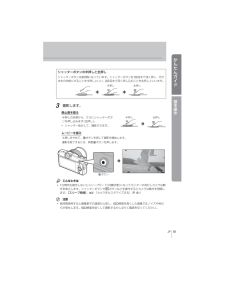Q&A
取扱説明書・マニュアル (文書検索対応分のみ)
"iso"2 件の検索結果
"iso"710 - 720 件目を表示
全般
質問者が納得撮影の第一歩は、場所取りが大切ですから、風上での場所取りをしてさい。
三脚、レリーズは必須 : ○
絞り・・・・ISO200ならf11からf22 : f/8からf/11
シャッタースピード・・・・バルブ : ○
ピント・・・・マニュアルで無限遠 : 明るい内に打ち上げ場所にピントを合せ、ピントリングをセロテープで固定しておきましょう。
ホワイトバランス・・・・晴天モード : ○
シャッターのタイミング・・・・花火が上がりきるちょっと前 : 打ち上げ花火には色々と種類がありますから、一概には言えません...
4524日前view168
全般
質問者が納得ジャンプしているところは、一番上に来たときにわずかに動きが止まるので、その瞬間に写るようにシャッターをタイミングよく押すとします。その場合で1/250秒くらいが限度でしょうね。しっかり止めたいなら1/1000秒とか1/1500秒くらいです。
マニュアルでも指針が出るので適正になるようにセットしてください。おそらく普通の標準ズームなら日のあたるところで絞り開放でISO400くらいが適正だと思います。
露出値については検索したら下記のページに載ってるようです。
http://www.cmehappy.jp/ar...
4353日前view60
15 JP基本操作かんたんガイドシャッターボタンの半押しと全押しシャッターボタンは2段階になっています。シャッターボタンを1段目まで浅く押し、そのままの状態にすることを半押しといい、2段目まで深く押し込むことを全押しといいます。半押し 全押し3 撮影します。静止画を撮る半押しの状態から、さらにシャッターボタンを押し込みます(全押し)。シャッター音がして、撮影されます。*半押し 全押しムービーを撮る半押しをやめて、Rボタンを押して撮影を開始します。撮影を終了するには、再度Rボタンを押します。00:02:18nRボタン% こんなときは1分間何も操作しないとスリープモード(待機状態)になってモニターが消灯しカメラは動作を停止します。シャッターボタンやqボタンなどを操作するとカメラは動作を再開します。[スリープ時間]:g「カメラをカスタマイズする」(P. 81)# 注意長時間使用すると撮像素子の温度が上昇し、ISO感度を高くした画像ではノイズや色むらが発生します。ISO感度を低くして撮影するかしばらく電源を切ってください。**S0039_J.indb 15 2011/06/24 11:31:41
34 JP基本的な操作と便利な機能1そのほかにINFOボタンでできること■ ワンタッチホワイトバランスの設定ワンタッチホワイトバランス選択画面でINFOボタンを押すとワンタッチホワイトバランス画面が表示されます。(P. 44)LFIS OFF4:3jPWB112CWBHDWBニハゎをゐWB1WB晋肥■ 色温度の設定カスタムホワイトバランス選択画面でINFOボタンを押すと色温度設定画面が表示されます。(P. 43)LFIS OFF4:3jPWB2 1CWBCWBCWBHDWB5400 K奏雁肌誰悩■ トーンコントロールの設定Fボタンを押すと露出補正設定画面/絞り・シャッター速度設定画面になります。さらにINFOボタンを押すとトーンコントロール設定画面になります。HIでトーンレベルを変更できます。250 F5.6ISO200LN1ISP01:02:031234jHD0+2.0+2.00+1g「ハイライト部/シャドウ部の明るさを変えて撮影する」(P. 40)■ 焦点距離の設定ISモード選択画面でINFOボタンを押すと、手ぶれ補正用の焦点距離を設定できます。FGHIかコントロールダイヤルで焦点距離を変更できます。g「...
30 JPもくじもくじ回転 ...........................................65スライドショー ...........................66画像編集 .....................................67画像合成 .....................................68音声録音 .....................................68カメラの画像をテレビで見る.........69画像をあげる/もらう 71画像をあげる ...............................71画像をもらう/送信元を登録する ........................71アドレス帳を編集する ..................72アルバムを作る ...........................72OLYMPUS Viewer 2/[ib]を使う 73Windows ...................................73Macintosh ..................
40 JP基本的な操作と便利な機能1画像の明るさを変えて撮影する(露出補正)Fボタン(F)を押してからHIで露出補正を行います。+補正にするとより明るく、-補正にするとより暗く表現できます。±3.0EVの範囲で補正できます。-補正 補正0+補正% こんなときは露出の調整間隔を変更したい。[露出ステップ]:g「カメラをカスタマイズする」 (P. 81)# 注意 A、M、SCNでは、露出補正はできません。露出補正やホワイトバランスの効果を比較しながら撮影する露出補正やホワイトバランスの効果を、4分割された画面で比較しながら設定できます。1 cカスタムメニュー(P. 81)の[G/Info表示設定]で[比較表示]を[On]にします。2 INFOボタンを繰り返し押して、比較表示画面を表示します。 WB/0.0+0.7 +0.3-0.3左悩劵裾祐黛 A、ART、SCN、nではこの機能は使用できません。3 HIで設定値を選択し、Qボタンを押します。 FGで、露出補正とホワイトバランスの比較画面を切り換えられます。ハイライト部/シャドウ部の明るさを変えて撮影するFボタン(F)を押して、INFOボタンを押すとトーンコントロー...
22 JPかんたんガイド基本操作P/A/S/M/nモードではライブコントロールによって機能の設定ができます。ライブコントロールを使うと、画面で効果を確認しながら撮影機能の設定をすることができます。その他の撮影モードでライブコントロールを使うためには「カスタムメニュー」(P. 81)で設定します。AUTOWBPWB べ イAUTOWBAUTOWBWBWBAUTOAUTOAUTOLFIS OFF4:3jWBAUTOWBWBWBAUTOAUTOAUTOHD設定機能選択肢■ 設定できる機能手ぶれ補正 ..........................................P. 42ピクチャーモード*1 ..............................P. 45シーンモード*2 .....................................P. 19アートフィルターモード*2 .....................P. 18nモード*3 ..........................................P. 61ホワイトバランス ...................
48 JP基本的な操作と便利な機能1■ ムービーの画質モード画質モード ピクセルサイズ コマ数 記録形式 用途Full HD Fine1920×108059.94i *2AVCHD *1AVCHD機器での観賞Full HD Normal 1920×108059.94i *2HD Fine1280×72059.94p *2HD Normal1280×72059.94p *2HD1280×720約30コマ/秒 *3Motion JPEG *4パソコンでの再生や編集SD640×480使用するカードによっては、最長時間まで記録されずに途中で撮影が終了する場合があります。 *1 1ファイルは4GBまたは、最長29分に制限されます。 *2 イメージセンサー出力 約30コマ/秒 *3 アートフィルターによっては、コマ数が減ることがあります。*4 1ファイルは2GBに制限されます。アスペクト比を設定する撮影時のアスペクト比(横×縦)を変更します。撮影目的に応じた縦横比を [4:3](基準)/[16:9]/[3:2]/[6:6]/[3:4]から選びます。1 ライブコントロール(P. 22)を表示して、FGでアスペクト比設定を選...
51 JPいろいろな撮影2絞りを決めて撮影する(A 絞り優先撮影)Aモードは、絞り値を設定するとカメラが適正なシャッター速度を自動的に設定する露出モードです。1 撮影モードをAにします。 g「撮影モードを選ぶ」(P. 12)*PASMASCN ARTnSETUP2 Fボタン(F)を押した後、FGで絞り値を設定します。このときコントロールダイヤルで露出補正の設定ができます。*絞り値250 F5.601:02:0338LNA+0.0ISO400HD3 撮影します。絞り(F値)を開く(絞り値の数値を小さくする)ほど、ピントの合う範囲(被写界深度)が狭くなり、背景のボケが強くなります。絞りを絞る(絞り値の数値を大きくする)ほど、ピントの合う範囲が前後に広くなります。絞り値(F値)を小さくしたとき絞り値(F値)を大きくしたときプレビュー機能Rボタンでプレビュー操作ができます。あらかじめカスタムメニューの[Rボタン機能]で、Rボタンの機能を設定できます。[プレビュー]は、ボタンを押している間、設定されている絞り値まで絞り込み、ピントの合っている範囲(被写界深度)をモニターで確認できる機能です。[ボタン機能]:g「カメラを...
18 JPかんたんガイド基本操作1 撮影モードをARTにします。 g「撮影モードを選ぶ」(P. 12)LN01:02:031023250 F5.60.0ISO400HD材再菜坤察宰 ART 1 凄 麑巵1Q Qボタンを押すかシャッターボタンの半押しでライブビュー画面に変わります。Qボタンを押すとアートフィルターメニューに戻ります。■ アートフィルターの種類jポップアートmトイフォトkファンタジックフォーカスnジオラマlラフモノクロームoドラマチックトーン2 撮影します。# 注意画質モードが[RAW]のときは、自動的に[YN+RAW]に設定されます。アートフィルターの効果はJPEG画像にのみ適用されます。撮影シーンによっては階調が崩れたり、補正の効きが弱くなったり、また画像の粗さが強調される場合があります。ムービーの画質設定やフィルターによっては、再生時の動きが異なります。*****アートフィルターを使うS0039_J.indb 18 2011/06/24 11:31:44
19 JP基本操作かんたんガイド1 撮影モードをSCNにします。 g「撮影モードを選ぶ」(P. 12)LN01:02:031023250 F5.6ISO400HDSCN 1 ス イト イ左悩 銭秋 陣儷Q Qボタンを押すかシャッターボタンの半押しでライブビュー画面に変わります。Qボタンを押すとシーンメニューに戻ります。■ シーンモードの種類OポートレートHハイキーsパノラマ(P. 54)PeポートレートIローキー(打ち上げ花火L風景qぶれ軽減gビーチ&スノーK風景&人物Jマクロfn フィッシュアイJスポーツrネイチャーマクロwn ワイドG夜景Qキャンドルmn マクロU夜景&人物R夕日T3DGチャイルドT文書2 撮影します。# 注意 [eポートレート]では、効果適用前と適用後の画像の2枚が同時に記録されます。設定した画質モードで効果適用前の画像を、また、JPEG(X(2560×1920))で効果適用後の画像を記録します。 [n フィッシュアイ]、[n ワイド]、[n マクロ]は別売のコンバーターレンズを使用したときに使うシーンです。 [eポートレート]、[パノラマ]、[3D]ではムービー撮影はできません。***...
60 JPフラ シ 撮影3フラッシュの発光量を調節する(フラッシュ発光量補正)フラッシュの光で被写体が白く飛んでしまったり、全体的にはちょうどよい明るさなのに被写体だけが暗い写真になってしまうときにフラッシュの発光量を調整します。1 ライブコントロール(P. 22)を表示して、FGでフラッシュ補正を選択します。2 HIで項目を選択し、Qボタンを押します。ISOAUTOISOISOISOAUTOAUTOAUTOPRS-AF0OFFケヅをゆチ祐黛 0.0% こんなときはフラッシュブラケット撮影がしたい:g「FL BKT(FLブラケット撮影)」(P. 58)# 注意専用外部フラッシュの調光モードがMANUALのときは、この設定は働きません。専用外部フラッシュで発光補正されていると、カメラの発光補正量に加算されて働きます。 [w+F連動]が[On]に設定されているときは、露出補正量に加算されます。g「カメラをカスタマイズする」(P. 81)専用外部フラッシュを使う別売の専用外部フラッシュを使用し、フラッシュによる自動調光、スーパーFP発光、ワイヤレスフラッシュなど多彩なフラッシュ撮影を行えます。(P. 93)市販のフ...
- 1